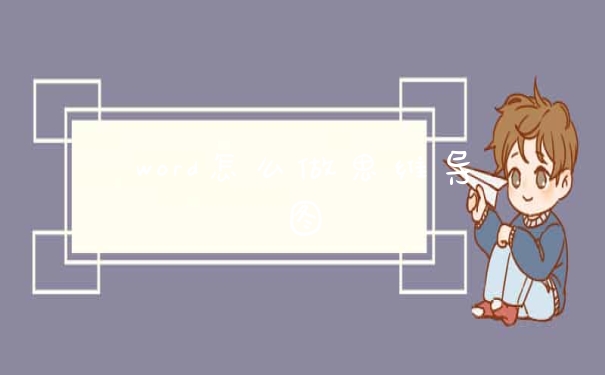安装sqlserver2008r2,首先进入SQL Server安装中心,然后输入产品密钥后,单击“下一步”,点击下一步,点击安装,根据提示进行,查看安装进度,等待安装结束。具体操作步骤如下:
1、进入SQL Server安装中心,若要创建全新安装,选中右侧红圈部分,进行安装。
2、进行安装。
3、输入产品密钥后,单击“下一步”。如果没有产品密钥可以选择安装试用版(180天试用期)。
4、输入选择红圈选项“我接受许可条款”,点击“下一步”。
5、点击“安装”。
6、安装程序支持规则检测中,全部通过后点击“下一步”。
7、如图选择后,点击“下一步”,
8、单击“全选”按钮选择全部组件,上图红框处更改安装目录到空闲较多的逻辑盘下,如果系统盘比较空闲,可以使用默认值,推荐更改安装,点击“下一步”。
9、进入页面,点击“下一步”。
10、实例配置中选中“命名实例”,输入实例名(这里需要注意的是,如果服务器上已经安装有SQL2000,请不要使用SQL2000的实例名进行升级处理),点击“下一步”。
11、确定所选目录磁盘空闲空间足够则继续单击“下一步”。
12、服务器配置,服务器配置主要是服务启动帐户的配置,可以通过单击“对所有SQL Server 服务使用相同账户”按钮,统一指定SQL Server的指定账户,服务的账户名推荐使用NTAUTHORITY\SYSTEM的系统账户,单击“确定”后点击“下一步”。
13、 数据库引擎配置中为数据库引擎指定身份验证模式和管理,如红圈所示,选择混合模式,输入密码,SQL2008对sa的密码强度要求相对比较高,需要有大小写字母、数字及符号组成,否则将不允许继续安装。
在”指定Sql Server管理员”中最好指定本机的系统管理员administrator。设置确定后点击“下一步”。
14、红圈部分所示,单击“添加当前用户”,确定后点击“下一步”。
15、选择“安装本机模式默认配置”选项,点击“下一步”。
16、错误报告,如果不想把错误报告发送给 Microsoft 可以不选任何选项,点击“下一步”。
17、安装配置规则检测通过后,点击“下一步”。
18、准备安装界面,列出了之前所做的设置以供检查,点击“安装”,开始安装。
19、查看安装进度,等待安装结束。
20、安装完毕,点击关闭按钮。
注意事项:
1、中途不要退出,避免安装失败。
2、需要进入SQL Server安装中心。
3、如果没有产品密钥可以选择安装试用版(180天试用期)。
sqlserver2008r2安装和配置教程
SQL2008和SQL2008 r2的区别:
一、功能的区别
SQL2008增加了很多新功能包括:新功能包括数据压缩,基于策略的管理和集成全文检索功能。可以对整个数据库、数据文件和日志文件进行加密,而不需要改动应用程序;为了在线添加内存资源而扩展SQL Server中的已有的支持,热添加CPU使数据库可以按需扩展。
SQL2008 r2对比SQL2008引进了一系列新功能帮助各种规模的业务从信息中获取更多价值。经过改进的SQL Server 2008 R2增强了开发能力,提高了可管理性,强化了商业智能及数据仓库。
二、安装需求的区别
SQL2008支持的操作系统:Windows Server 2003 Service Pack 2, Windows Server 2008, Windows Vista, Windows Vista Service Pack 1, Windows XP Service Pack 2, Windows XP Service Pack 3。
SQL2008 r2还要求安装微软的.NET Framework 3.5 SP1。可是,如果没有安装,安装程序会自动安装该组件,除非是在安装SQL Server Express的各种版本之一。如果在安装SQL Server Express,那么就必须手工安装.NET Framework。
三、关键特性的区别
SQL2008提供了一个解决方案来满足这些需求,这个解决方案就是公司可以使用存储和管理许多数据类型,包括XML、e-mail、时间/日历、文件、文档、地理等等,同时提供一个丰富的服务集合来与数据交互作用:搜索、查询、数据分析、报表、数据整合,和强大的同步功能。
SQL2008 r2为任何规模的应用提供完备的信息平台。可管理的,熟悉的自服务商业智能(BI)工具。支持大规模数据中心与数据仓库。支持平滑建立与扩展应用到云端与微软的应用平台紧密集成。
四、版本的区别
SQL2008除了发布企业版的同时,提供适用于中小型应用规模的标准版、工作组版、以及180天试用的评估版及免费的学习版。
SQL2008 r2的版本有企业版、标准版、工作组版、Web版、开发者版、Express版、Compact 3.5版。
参考资料来源:百度百科——sql server 2008
百度百科——SQL Server 2008 R2
sql server 2008 和sql server 2008 r2的区别
首先,打开安装文件,找到setup安装文件,双击它,打开sql server安装中心界面。
请点击输入图片描述
请点击输入图片描述
2
在sql server安装中心界面左边找到【安装】按钮,点击打开它
请点击输入图片描述
3
在打开的【安装】按钮界面里找到【全新安装或向现有安装添加功能】选项,点击打开它,系统自动运行安装程序支持规则,通过后,点【确定】按钮。
请点击输入图片描述
请点击输入图片描述
4
在打开的是“产品密钥”界面,输入事先准备好的产品密钥后,点击下一步
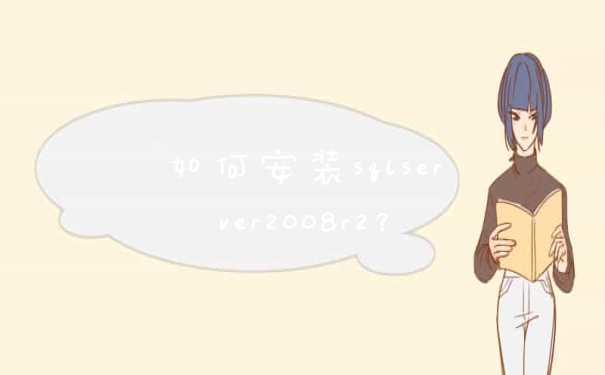
请点击输入图片描述
在打开的“许可条款”界面,选择【我接受许可条款】,点击下一步。
请点击输入图片描述
在打开的“安装程序支持文件”,点击【安装】按钮,进行安装支持程序,安装支持程序完成后,系统会在规则后面的状态栏显示是否已通过,若显示为已通过,则【下一步】可正常点击,否则【下一步】按钮将不可点击。在这里显示正常,我们点击【下一步】
请点击输入图片描述
请点击输入图片描述
请点击输入图片描述
在打开的“设置角色”界面,我们选择【sql server功能安装】,点击【下一步】
请点击输入图片描述
在打开的“功能选择”界面,根据我们的实际情况进行功能的选择,为了不影响数据库的正常使用,建立全选,同时选择好共享功能目录的位置,设置完成后,点击【下一步】,安装完成后,会显示操作完成的结果,如果一切正常,继续点击【下一步】
请点击输入图片描述
请点击输入图片描述
在打开的“实例配置”界面里面,选择【默认实例】,设置好【实例根目录】的所在位置,点击【下一步】,系统显示磁盘空间情况摘要,如果剩余空间不足在继这里会显示,那么也将无法进行【下一步】所以一定要预留好足够的空间,继续点击【下一步】
请点击输入图片描述
请点击输入图片描述
在“服务器配置”界面,要求对服务账号进行统一配置,点击【对所有sql server服务使用相同的账号】,在打开的设置界面里面选择【NT AUTHORITY\SYSTEM】选项,点击确定,继续点击 【下一步】
请点击输入图片描述
请点击输入图片描述
请点击输入图片描述
在打开的“数据库引擎配置”里面,身份验证模式可根据自己实际情况 来选择,本文选择【混合模式】,设置好sa密码,点击【添加当前用户】为指定的sql server管理员,配置完成后,点击【下一步】
请点击输入图片描述
在打开的“analysis services配置”界面,点击【添加当前用户】,继续点击【下一步】,在随后出现的“错误报告”界面也继续点击【下一步】
请点击输入图片描述
请点击输入图片描述
在“安装配置规则”界面,系统会显示当前通知情况,继续点击【下一步】,在随后打开的“准备安装”界面,会显示当前的需要安装的配置信息,然后点击【安装】按钮。
请点击输入图片描述
请点击输入图片描述
随后系统会进行安装,进度条会显示安装的进度,安装完成后,系统会显示“sql server 2008 R2安装已成功完成”,至此,sql server 2008 R2数据库全部安装完成。
请点击输入图片描述
请点击输入图片描述
安装了sql server 2008r2之后怎么启动
R2只是一个版本标识。
随着信息技术的广泛应用,数据流作为一种新颖的数据结构在日常生活中有着越来越广泛的应用,微软在SQL Server 2008 R2 中推出了分析处理数据流的新组件——StreamInsight。它提供了基于DotNet框架的开发环境,用户能够轻松地使用它来开发出健壮,高效地数据流处理程序。StreamInsight的本质是复杂事件处理(Complex Event Processing,CEP)的应用程序框架,与传统的数据库查询处理不同,事件处理系统需要同时处理来自多个数据源的海量事件(Event),并且根据用户提供的查询语句以及匹配模式,实时地输出事件分析结果。我们在下表中列出了事件驱动应用和数据库应用的主要区别:
数据库应用 事件驱动的应用(Event Driven)
查询模式 特定的查询请求 连续的查询
响应时间 从几秒至数天 几毫秒或更少
数据流量 数百条记录/秒
>10000 事件/秒
通过使用StreamInsight,用户可以开发出基于CEP的程序来实时处理大量的原始数据,利用数据之间的层次和关联关系,有效的采用相应的规则进行处理,以降低进行事件分析,事件关联及事件解析等操作的代价。StreamInsight同时能够支持对数据流模式匹配、异常检测、趋势分析等操作,使用户能够更好地监控和管理数据,最终使用户得到之前无法了解的信息,并能够更快速和更有效的进行操作决策,提高关键绩效指标(KPI)。
在StreamInsight的应用中,其核心为StreamInsight服务器,它主要由输入,输出适配器(Adaptor)以及CEP引擎(CEP Engine)组成。
CEP引擎(CEP Engine):所有的输入数据都将再CEP引擎中进行分析和处理,它根据用户定义的查询逻辑,有效地分析和转换输入的数据,并及时输出结果。
适配器(Adaptor):StreamInsight提供了适配器的框架,开发者能够通过实现不同的接口来开发不同种类的适配器。适配器分为两类,输入适配器(Input Adaptor)是连接外部存储设备如网络服务器,传感器同StreamInsight引擎的接口。而输出适配器则用于处理CEP引擎输出的结果并可以同时触发一系列的操作。
StreamInsight平台提供了一个功能强大的对象模型,它包含了许多有用的特性使得我们能够开发出灵活和功能强大StreamInsight的程序。对于初次使用StreamInsight的开发者来说,参考网上的一些实例能够取得事半功倍的效果。
1、首先点击电脑开始键,找到Micromoft SQL Server 2008 R2,
2、点击配置工具。找到SQL Server配置管理器。
3、点击MSSQLSERVER ,选择TCR/IP,鼠标右键弹出属性点击。
4、找到IP地址是127.0.0.1 。已启动选择是,然后点确定。
5、返回到SQLSERVER服务,重启一下SQLSERVER才生效。
6、回到电脑开始键,找到Micromoft SQL Server 2008 R2。
7、选择SQL Server Management Studio。
8、用IP地址加端口号,如:127.0.0.1,1483,这样就完成了。
以上就是关于如何安装sqlserver2008r2?全部的内容,如果了解更多相关内容,可以关注我们,你们的支持是我们更新的动力!